Slik bruker du åpenhet på SVG-er

Lær hvordan du bruker åpenhet på SVG-grafikk i Illustrator. Utforsk hvordan du sender ut SVG-er med gjennomsiktig bakgrunn og bruker gjennomsiktighetseffekter.
Ved første øyekast er Liquify-vinduet i Photoshop CS6 litt skremmende. Det er litt skremmende på andre, tredje og fjerde blikk også. Men når du slutter å se og dykker ned i dette allsidige filteret, vil du oppdage at verktøyene og alternativene gir mye mening.
For å få tilgang til Liquifys fulle kadre av verktøy og alternativer må du kontrollere Avansert modus. I tillegg vil du være glad for å vite at Liquify fikk et flott ytelsesløft i denne nyeste versjonen av Photoshop. Mens det før var etterslep mellom å bruke verktøyet og se resultatet, er de to nå synkronisert.
Som med Photoshops hovedverktøypanel, kan du aktivere hvert verktøy ved å trykke på en bokstav knyttet til navnet.
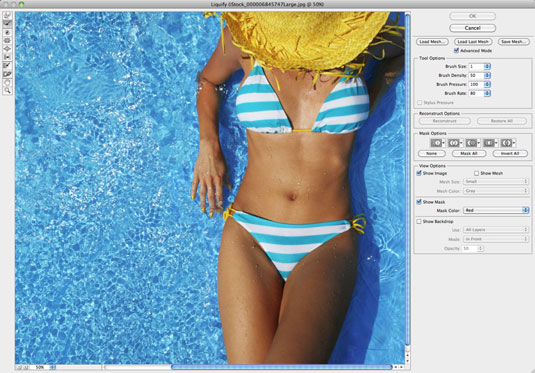
Kreditt: ©iStockphoto.com/NinaMalyna Bilde #6845747
Verktøyene for ikke-maling i Liquify Tools-panelet er
Reconstruct (R): Dette verktøyet lar deg reversere eller endre – helt eller delvis – forvrengningene du har laget. Du kan gå tilbake i skrittene dine hvis du gikk over bord i vridningsaktivitetene dine.
Frysmaske (F): Bruk dette verktøyet for å beskytte områder mot endringer. Den maler det frosne området med et rødt overlegg, akkurat som Quick Mask-modus.
Tinemaske (D): Dette verktøyet fjerner beskyttelsen av områder ved å slette den røde beskyttende "fryse"-tonen. Dette er mye som å slette områder du har malt i Quick Mask-modus.
Hånd (H): Håndverktøyet fungerer akkurat som standard Photoshop-håndverktøy. Klikk og dra bildet for å flytte det rundt i forhåndsvisningsvinduet.
Zoom (Z): Zoom-verktøyet fungerer akkurat som standard Photoshop Zoom-verktøy. Faktisk kan du også zoome inn og ut ved å bruke Ctrl og plusstegnet (Kommando og plusstegnet på Mac) og Ctrl og minustegnet (Kommando og minustegnet på Mac) snarveier.
Atskilt fra Liquify Tools-panelet og i nedre venstre hjørne av Liquify-vinduet er en forstørrelsesboks med en rullegardinmeny (lokalmeny på Mac) som du kan bruke til å velge forstørrelser fra 6 prosent til 1600 prosent. Eller, hvis du liker knapper, klikk deg frem til forstørrelse ved å bruke +/– zoomkontrollknappene.
Lær hvordan du bruker åpenhet på SVG-grafikk i Illustrator. Utforsk hvordan du sender ut SVG-er med gjennomsiktig bakgrunn og bruker gjennomsiktighetseffekter.
Etter at du har importert bildene dine til Adobe XD, har du ikke mye redigeringskontroll, men du kan endre størrelse og rotere bilder på samme måte som du ville gjort med en hvilken som helst annen form. Du kan også enkelt runde hjørnene på et importert bilde ved å bruke hjørnemodulene. Maskering av bildene dine Ved å definere en lukket form […]
Når du har tekst i Adobe XD-prosjektet ditt, kan du begynne å endre tekstegenskapene. Disse egenskapene inkluderer skriftfamilie, skriftstørrelse, skriftvekt, justering, tegnavstand (kjerning og sporing), linjeavstand (ledende), fyll, kantlinje (strek), skygge (slippskygge) og bakgrunnsuskarphet. Så la oss se gjennom hvordan disse egenskapene brukes. Om lesbarhet og font […]
Akkurat som i Adobe Illustrator, gir Photoshop-tegnebrett muligheten til å bygge separate sider eller skjermer i ett dokument. Dette kan være spesielt nyttig hvis du bygger skjermer for en mobilapplikasjon eller liten brosjyre. Du kan tenke på en tegnebrett som en spesiell type laggruppe opprettet ved hjelp av lagpanelet. Det er […]
Mange av verktøyene du finner i InDesign Tools-panelet brukes til å tegne linjer og former på en side, så du har flere forskjellige måter å lage interessante tegninger for publikasjonene dine på. Du kan lage alt fra grunnleggende former til intrikate tegninger inne i InDesign, i stedet for å bruke et tegneprogram som […]
Å pakke inn tekst i Adobe Illustrator CC er ikke helt det samme som å pakke inn en gave – det er enklere! En tekstbryting tvinger tekst til å brytes rundt en grafikk, som vist i denne figuren. Denne funksjonen kan legge til litt kreativitet til ethvert stykke. Grafikken tvinger teksten til å vikle seg rundt den. Først lager du […]
Når du designer i Adobe Illustrator CC, trenger du ofte at en form har en nøyaktig størrelse (for eksempel 2 x 3 tommer). Etter at du har laget en form, er den beste måten å endre størrelsen på den til nøyaktige mål å bruke Transform-panelet, vist i denne figuren. Velg objektet og velg deretter Vindu→ Transformer til […]
Du kan bruke InDesign til å lage og endre QR-kodegrafikk. QR-koder er en form for strekkode som kan lagre informasjon som ord, tall, URL-er eller andre former for data. Brukeren skanner QR-koden ved hjelp av kameraet og programvaren på en enhet, for eksempel en smarttelefon, og programvaren bruker […]
Det kan være en tid når du trenger et nytt bilde for å se gammelt ut. Photoshop CS6 har du dekket. Svart-hvitt-fotografering er et nyere fenomen enn du kanskje tror. Daguerreotypier og andre tidlige fotografier hadde ofte en brunaktig eller blåaktig tone. Du kan lage dine egne sepiatonede mesterverk. Tonede bilder kan skape […]
Ved å bruke Live Paint-funksjonen i Adobe Creative Suite 5 (Adobe CS5) Illustrator kan du lage bildet du ønsker og fylle ut områder med farger. Live Paint-bøtten oppdager automatisk områder som består av uavhengige kryssende stier og fyller dem deretter. Malingen innenfor et gitt område forblir levende og flyter automatisk hvis noen […]







